Jos haluat saada sähköpostiosoitteen ensimmäistä kertaa, Gmail on hyvä paikka aloittaa . Se on ilmainen, helppokäyttöinen ja toimii todella hyvin useimmille ihmisille. Gmailia isännöi Google, ja yhtenä maailman suurimmista teknologiayrityksistä se tarjoaa ilmaisen sähköpostipalvelun miljardeille käyttäjille maailmanlaajuisesti. Jos haluat oman Gmail-tilin, noudata alla olevia yksinkertaisia ohjeita.
Luo Gmail-tilisi
Avaa suosikki Internet-selaimesi. Napsauta yläreunassa olevaa osoitepalkkia, tyhjennä se ja siirry sitten osoitteeseen www.gmail.com . Kun Gmail-verkkosivu on latautunut, napsauta Luo tili -painiketta sivun oikeassa yläkulmassa.
Seuraavalla sivulla sinun on täytettävä joitain perustietoja tilin luomisprosessin viimeistelemiseksi.
- Voit kirjoittaa minkä tahansa etu- ja sukunimen tai käyttää oikeita tietojasi. Muista vain, että tässä vaiheessa et todennäköisesti saa haluamaasi käyttäjänimeä.
- Valitse käyttäjätunnus, tämä on sähköpostiosoite, johon kaikki kirjoittavat lähettäessään sinulle sähköposteja. Joten on todennäköistä, että et halua menestyä [email protected] , ellet olisi jonkinlainen koomikko. Monet ihmiset käyttävät ensimmäistä alkukirjainta tai kahta sukunimeään; esimerkiksi omani olisi [email protected] .
- Salasanaa valittaessa sen tulee olla vahva, mutta helposti muistettava. Suosittelen lukemaan jommankumman tai molemmat suojatun salasanan luomisoppaamme, joiden alareunassa on myös hyödyllisiä kommentteja. [ Opas 1 ] [ Ohje 2 ] Muista, että et koskaan käytä sähköpostitilisi salasanaa millään muulla sivustolla, sen on oltava täysin ainutlaatuinen. Ja pitääksesi salasanasi järjestyksessä ja luodaksesi vahvoja salasanoja automaattisesti, harkitse ilmaisen salasananhallinnan käyttöä , joka toimii kaikilla laitteillasi.
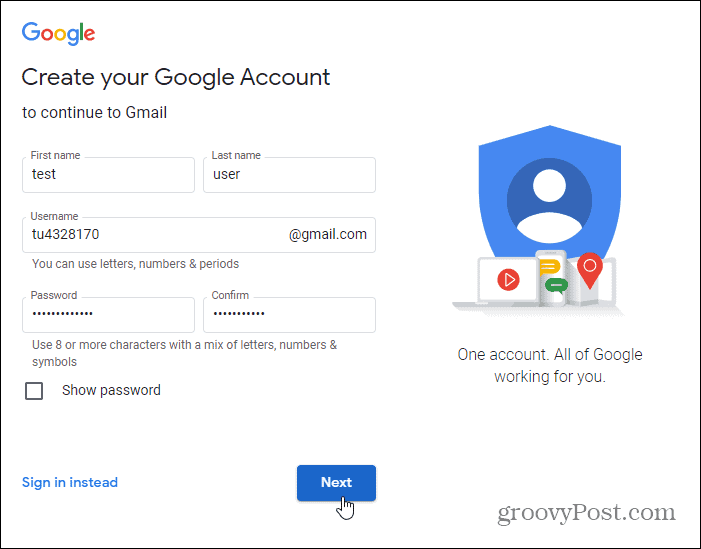
Todentaminen
Seuraavaksi Google pyytää sinulta puhelinnumeroasi turvallisuussyistä. Se haluaa varmistaa, että olet todella sinä, ja puhelimeesi lähetetään kuusinumeroinen vahvistuskoodi.
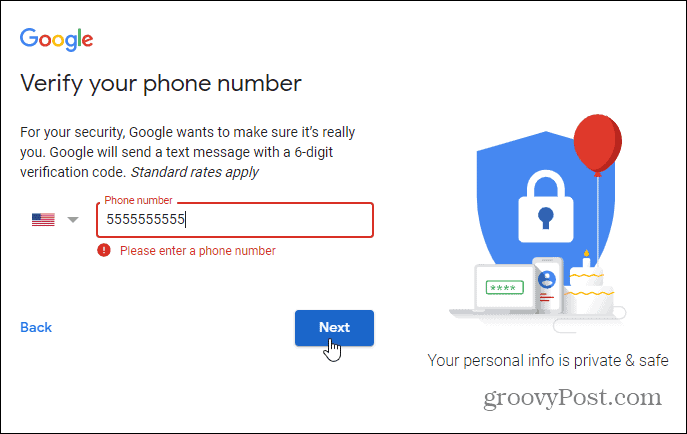
Kirjoita puhelimeesi tekstiviestillä lähetetty vahvistuskoodi. Tai voit pyytää Googlea soittamaan puhelimeesi (tai lankapuhelimeen, jos sinulla on) koodin kanssa.
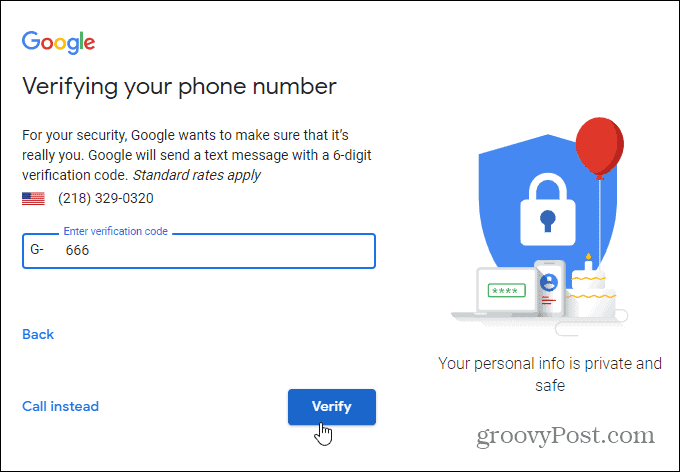
Palautussähköposti ja syntymäpäivä
Kirjoita haluamasi syntymäpäivä, mutta muista se. Tämä on turvakysymys, jos unohdat salasanasi. Voit myös kirjoittaa toisen sähköpostiosoitteen, jos haluat. Mutta sitä ei vaadita. Voit myös ilmoittaa sukupuolesi, jos haluat. Mutta voit valita olla sanomatta.
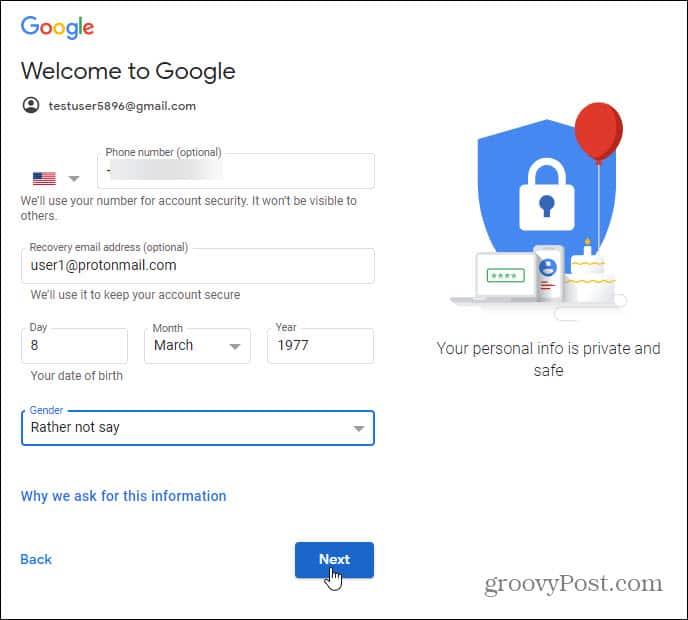
Nyt voit lisätä puhelinnumerosi tiliisi käytettäväksi muissa Googlen palveluissa. Täällä voit myös valita lisää vaihtoehtoja tai ohittaa tämän vaiheen kokonaan.
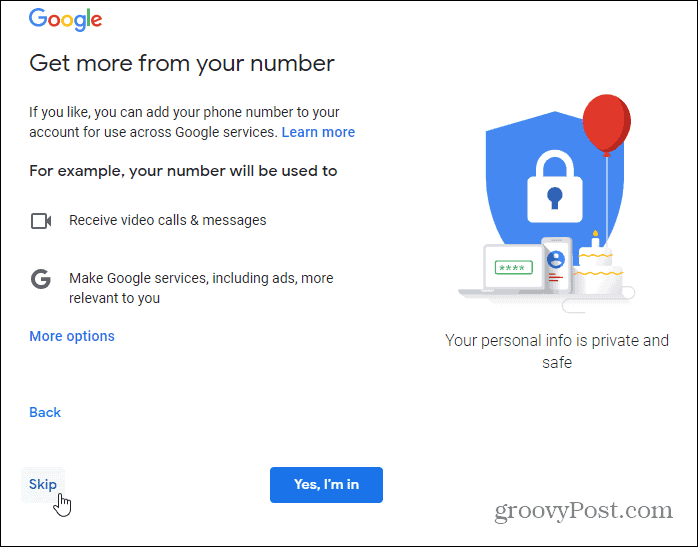
Lisää vaihtoehtoja mahdollistaa sen, että voit selvittää, mihin puhelinnumeroasi käytetään. Kuten esimerkiksi vain tilin turvallisuuden vuoksi.
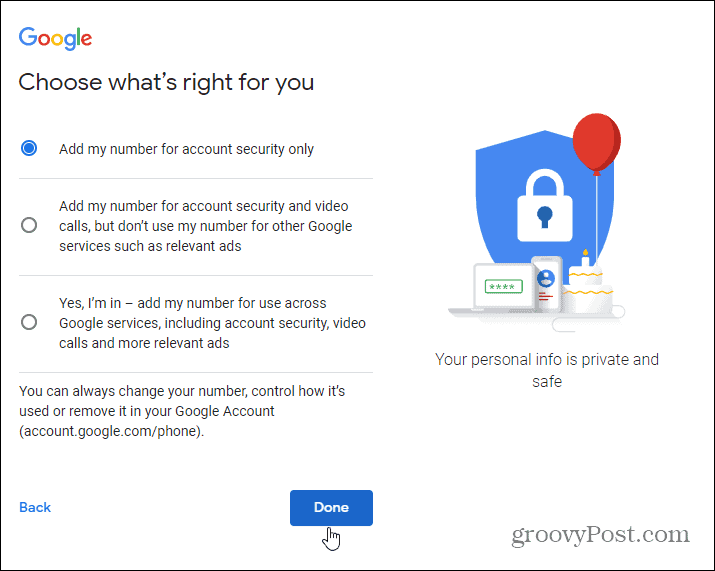
Vieritä lopuksi alas ja napsauta Hyväksyn - painiketta hyväksyäksesi Googlen käyttöehdot ja tietosuojakäytännön . On myös syytä huomata, että täällä voit napsauttaa Lisää vaihtoehtoja -painiketta ja valita, mitä Google tekee ja mitä ei.
Tervetuloa Gmailiin
Voit esimerkiksi tarkistaa painikkeen, jolla Google ei tallenna verkko- ja sovellustoimintaasi tai YouTube-historiaasi . Muista, että voit muuttaa näitä asetuksia myös myöhemmin. Kun olet tehnyt valinnat ja napsauttanut Hyväksyn - painiketta, odota hetki, niin sinut ohjataan uuteen Gmail-postilaatikkoosi.

Ensimmäinen sähköpostisi tulee Googlelta, ja se pyytää sinua vahvistamaan tietosuoja- ja suojausasetuksesi, antamaan linkin Google-sovelluksen lataamiseksi puhelimeesi ja kysymään, haluatko saada Googlelta sähköpostiviestejä vinkeistä, temppuista ja uutisista uusi tili.
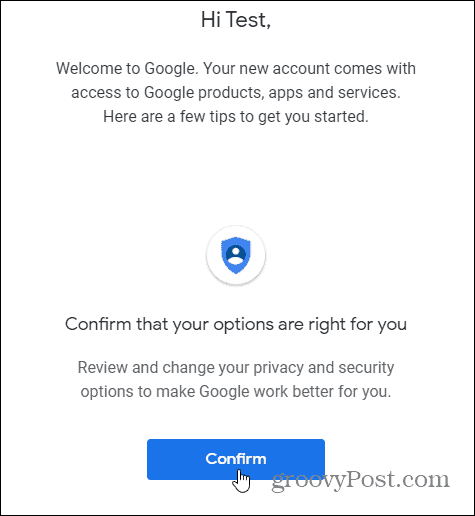
Saat lisätietoja hakujätin sähköpostipalvelusta tutustumalla lukukuittausten käyttöönottoon Gmailissa tai yhteystietojen lisäämiseen ja muokkaamiseen Gmailissa.
Ja jos etsit turvallisempaa vaihtoehtoa Gmailille, lue artikkelimme ProtonMailista ja siitä, miksi haluat hankkia tilin.
![Xbox 360 -emulaattorit Windows PC:lle asennetaan vuonna 2022 – [10 PARHAAT POINTA] Xbox 360 -emulaattorit Windows PC:lle asennetaan vuonna 2022 – [10 PARHAAT POINTA]](https://img2.luckytemplates.com/resources1/images2/image-9170-0408151140240.png)
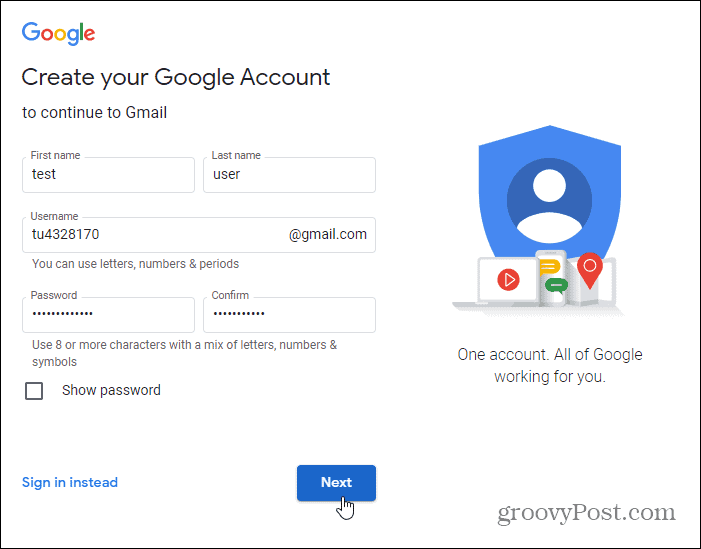
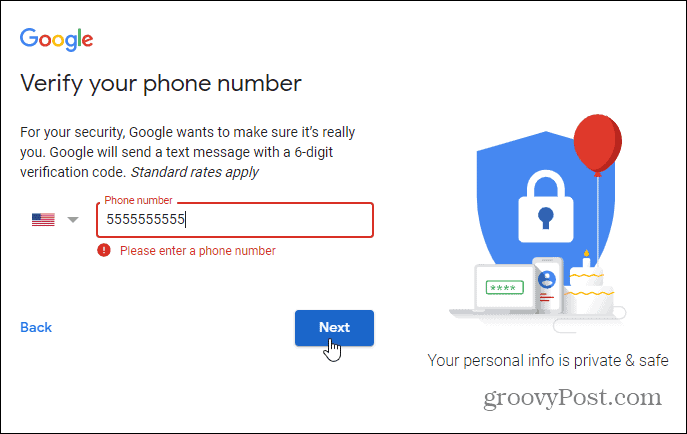
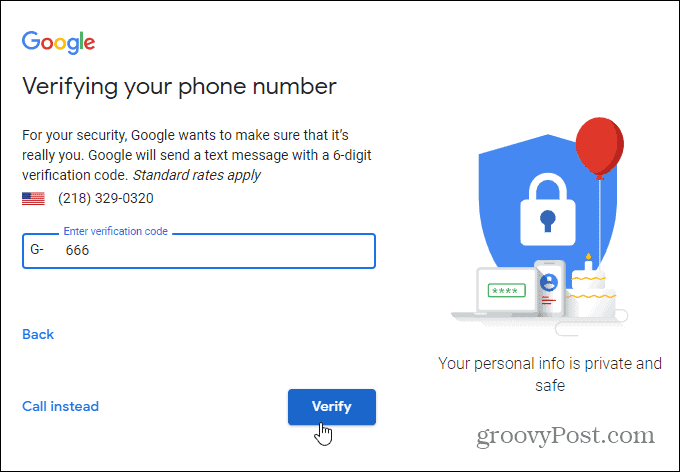
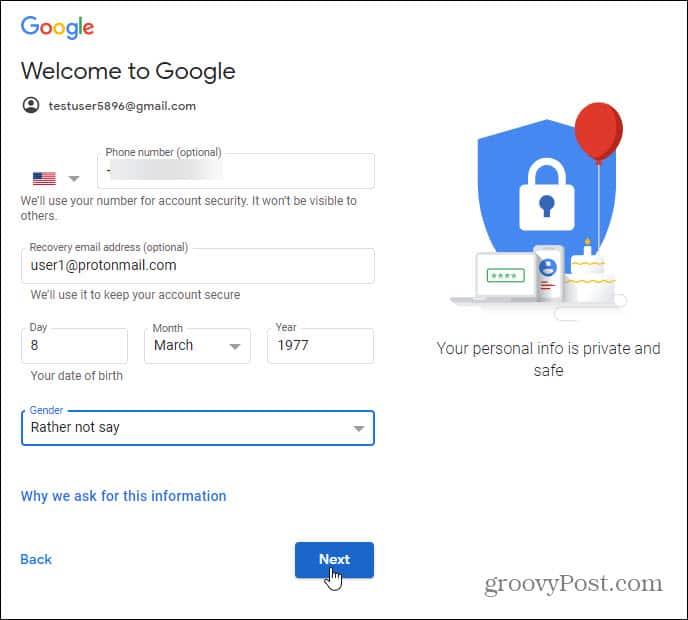
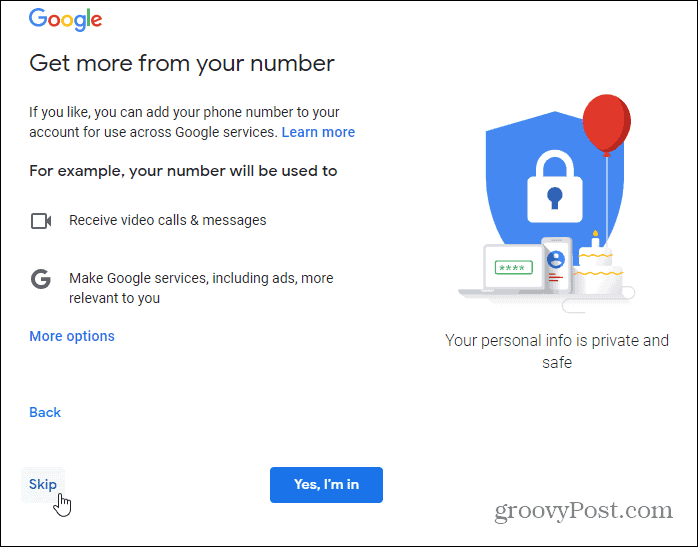
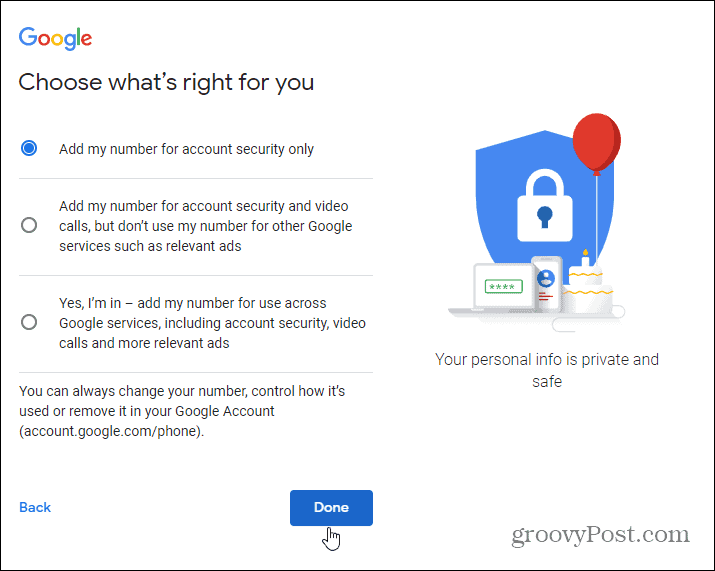

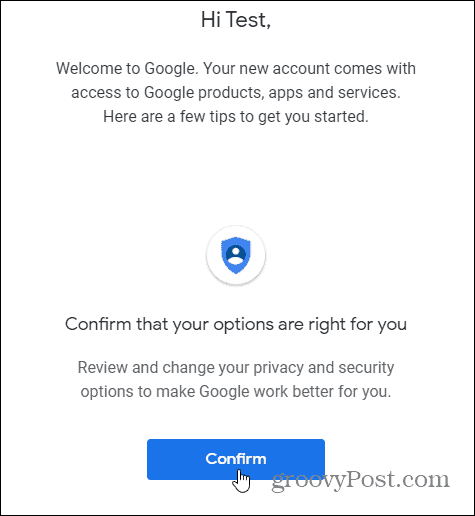
![[100 % ratkaistu] Kuinka korjata Error Printing -viesti Windows 10:ssä? [100 % ratkaistu] Kuinka korjata Error Printing -viesti Windows 10:ssä?](https://img2.luckytemplates.com/resources1/images2/image-9322-0408150406327.png)




![KORJAATTU: Tulostin on virhetilassa [HP, Canon, Epson, Zebra & Brother] KORJAATTU: Tulostin on virhetilassa [HP, Canon, Epson, Zebra & Brother]](https://img2.luckytemplates.com/resources1/images2/image-1874-0408150757336.png)

![Kuinka korjata Xbox-sovellus, joka ei avaudu Windows 10:ssä [PIKAOPAS] Kuinka korjata Xbox-sovellus, joka ei avaudu Windows 10:ssä [PIKAOPAS]](https://img2.luckytemplates.com/resources1/images2/image-7896-0408150400865.png)
